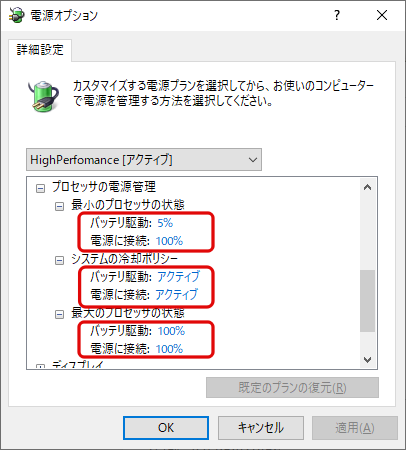Win10の初期設定ではCPUのパワーをフルに使わず消費電力を節約するように設定されています。
電源オプションを変更してCPUの性能をフルに使いきれるように設定するとパソコンを高速化することができます。
手順1
[Win] + [x]を押して表示されるメニューで[電源オプション]をクリックします。
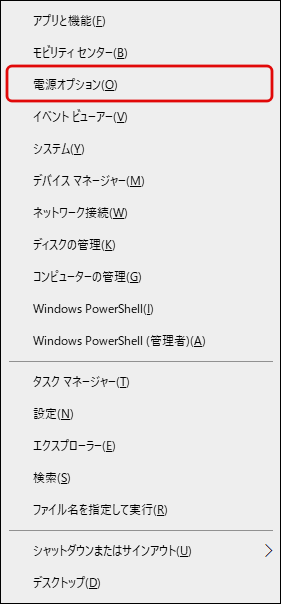
手順2
[電源とスリープ]の設定画面で[電源の追加設定]をクリックします。
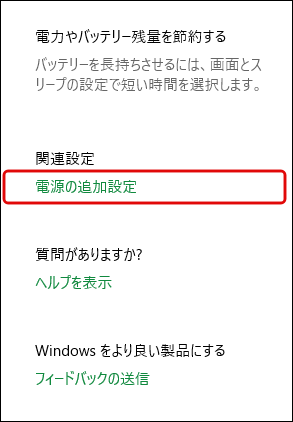
手順3
[電源オプション]の設定画面で選択している電源プランの[プラン設定の変更]をクリックします。(私の環境ではHighPerformanceが選択中になっています)
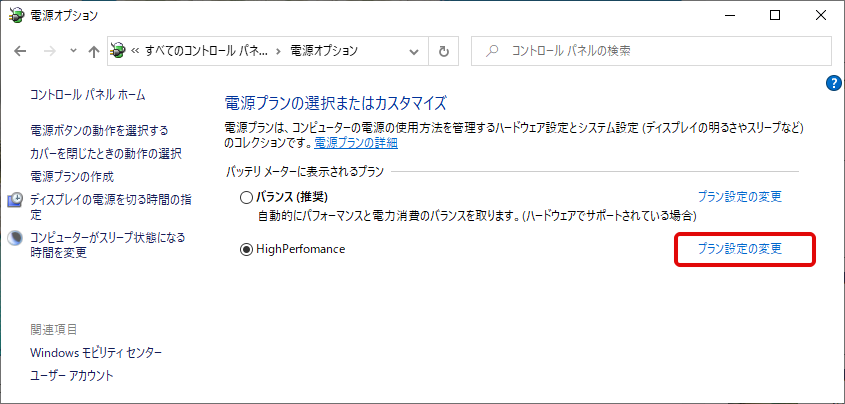
手順4
[プラン設定の変更]画面で[詳細な電源設定の変更]をクリックします。
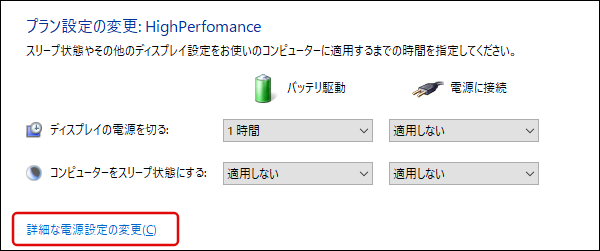
手順5
[電源オプション]設定画面で[プロセッサの電源管理]を選択し、次の3項目を設定します。
- 最小のプロセッサの状態 → 50~100%
- システムの冷却ポリシー → アクティブ
- 最大のプロセッサの状態 → 100%